QT基础知识总结
Qt学习资料

Qt学习资料1. 介绍QML是一种描述语言,主要是对界面效果等的一种描述,它可以结合javaScript来进行更复杂的效果及逻辑实现。
比如做个游戏,实现一些更有趣的功能等2. 简单的例子import Qt4.7Rectangle{width:200height:200color:"blue"}代码是绘制一个蓝色的矩形,宽200 高200,import包含一个qt4.7的包3.基本元素的介绍(自己翻译意思会有出入,敬请见谅)基本可视化项Item 基本的项元素在QML中所有可视化的向都继承他Rectangle 基本的可视化矩形元素Gradient 定义一个两种颜色的渐变过程GradientStop 定义个颜色,被Gradient使用Image 在场景中使用位图BorderImage(特殊的项) 定义一张图片并当做边界AnimatedImage 为播放动画存储一系列的帧Text 在场景中使用文本TextInput 显示可编辑为文本IntValidator int 验证器DoubleValidator double 验证器RegExpValidator 验证字符串正则表达式TextEdit 显示多行可编辑文本基本的交互项MouseArea 鼠标句柄交互FocusScope 键盘焦点句柄Flickable 提供一种浏览整张图片的一部分的效果,具体看例子Flipable 提供一个平面,可以进行翻转看他的前面或后面,具体看例子状态State 定义一个配置对象和属性的集合PropertyChanges 使用一个State描述属性的改变StateGroup 包含一个状态集合和状态变换ParentChange 重新定义父集,也就是换个父节点AnchorChanges 在一个状态中改变anchors动画和变换Behavior 默认的属性变换动画SequentialAnimation 对定义的动画串行播放ParallelAnimation 对定义的动画并行播放PropertyAnimation 属性变换动画NumberAnimation 对实数类型属性进行的动画Vector3dAnimation 对QVector3d进行的属性ColorAnimation 颜色进行的变换动画RotationAnimation 对旋转进行的变换动画ParentAnimation 对父节点进行变换的动画,改变绑定的父节点AnchorAnimation 对anchor 进行改变的动画PauseAnimation 延迟处理SmoothedAnimation 允许属性平滑的过度SpringAnimation 一种加速的效果PropertyAction 允许在动画过程中对属性的直接改变ScriptAction 允许动画过程中调用脚本Transition 在状态变换中加入动作变化工作中的数据Binding 在创建的时候绑定一些数据到一些属性ListModel 定义链表数据ListElement 定义ListModel的一个数据项VisualItemModel 包含可视化项(visual items)到一个view中,相当是一个容器VisualDataModel 包含一个model和一个delegate,model包含需要的数据,delegate设计显示的项的信息,具体的去看例子Package 他的目的是把VisualDataModel共享给多个view,具体还要学习XmlListModel 特殊的一个模式使用XPath表达式,使用xml来设置元素,参考例子XmlRole XmlListModel的一个特殊的角色视图ListView 提供一个链表显示模型视图GridView 提供一个网格显示模型视图PathView 提供一个内容沿着路径来显示的模型Path 定义一个PathView使用的轨迹PathLine 定义一个线性的轨迹PathQuad 定义一个二次贝塞尔曲线的轨迹PathCubic 定义一个三次贝塞尔曲线的轨迹PathAttribute允许绑定一个属性上,具体看例子PathPercent 修改item分配的轨迹不是很明了其中的意思WebView 允许添加网页内容到一个canvas上定位器Column 整理它的子列(纵)Row 整理它的子行(横)Grid 设置它的子到一个网格上Flow 目的是不让他的子项重叠在一起实用Connections 明确连接信号和信号句柄Component 封装QML items 想一个组件一样Timer 提供时间触发器QtObject 基本的元素只包含objectName属性Qt qml全局Qt object提供使用的枚举和函数WorkerScript允许在QML使用线程Loader 控制载入item或组件Repeater 使用一个模型创建多个组件SystemPalette 为Qt palettes提供一个通道FontLoader 载入字体根据名字或URLLayoutItem 允许声明UI元素插入到qtGraphicsView 布局中变换Scale 分派item 缩放行为Rotation 分派item 旋转行为Translate 分派item 移动行为4.基本元素的使用例子1. Item位置是0,0 宽高分别是200Item{x:0;y:0;width:200;height:200;}2. Rectangle位置是:0,0宽高分别是200,颜色是红色Rectangle{x: 0; y: 0;width: 200; height: 200;color: "red"}3.Gradient GradientStop分别在总高度的0 颜色红色总高度的1/3 黄色总高度的1是绿色Rectangle{width:100;height:100gradient:Gradient{GradientStop{position:0.0;color:"red"}GradientStop{position:0.33;color:"yellow"}GradientStop{position:1.0;color:"green"}}}4.Image设置一张图片Image{source:"../Images/button1.png"}5.BorderImage他将一张图片分成9部分当图片进行缩放的时候A.1 3 7 9 位置的都不会进行缩放B. 2 8将根据属性horzontalTileMode 进行缩放C.4 6 将根据属性verticalTileMode 进行缩放D.5 将根据属性horzontalTileMode 和verticalTileMode 进行缩放BorderImage{width:180;height:180//分割1~9块的4个点是根据border设置的坐标来实现的//本别是距离坐标上边右边下边的距离border{left:30;top:30;right:30;bottom:30}horizontalTileMode:BorderImage.StretchverticalTileMode:BorderImage.Stretchsource:"../Images/button1.png"}6.AnimatedImage主要用于播放gif图片Rectangle{width:animation.width;height:animation.height+8AnimatedImage{id:animation;source:"animation.gif"}Rectangle{property int frames:animation.frameCountwidth:4;height:8x:(animation.width-width)*animation.currentFrame/frames y:animation.heightcolor:"red"}}7.Text显示文本(具体的其他设置请看文档)Text{text:"text"}8.TextInput下面是设置一个输入文本框,框中的字符串是Text, 并设置鼠标可以选择文本TextInput{text:"Text"selectByMouse:true;//鼠标可以选择}9.IntValidator int 型验证器,和输入框结合后就是只能输入整型数据T extInput{//最高可以输入100,最低输入10IntValidator{id:intval;bottom:10;top:100;}width:100;height:20;text:"";//使用校验器validator:intval;}10.DoubleValidator只能输入浮点数TextInput{//最高可以输入100,最低输入10decimals最多有多少位小数//notation表示是使用科学计数法还是(默认),还是直接的小数当获取里面的数据DoubleValidator{id:intval;decimals:4;bottom:10;top:100;nota tion:DoubleValidator.StandardNotation}width:100;height:20;text:"";//使用校验器validator:intval;}11.RegExpValidator使用正则表达式TextInput{//使用一个正则表达式来控制输入的字符串///^[a-zA-Z]{1}[0-1]{0,2}[a-z]{1,3}$/表示开始位置必须是一个大写或小写字母//接下来是0~2个的数字而且是0或1,在接下来是1~3个的小写字母RegExpValidator{id:intval;regExp:/^[a-zA-Z]{1}[0-1]{0,2}[a-z]{1,3}$/;}width:100;height:20;text:"";//使用校验器validator:intval;}12.TextEdit显示一段hello world的html文本和TextInput相同TextEdit{width:240text:"Hello World!"font.family:"Helvetica"font.pointSize:20color:"blue"focus:true}13.MouseArea主要是用来判断鼠标事件的区域Rectangle{x:0;y:0;width:100;height:100;Rectangle{id:mousrectx:20;y:20;width:20;height:20;color:"blue"MouseArea{//使用父的区域作为鼠标判断的区域及x:20;y:20;width:20;height: 20;anchors.fill:parent;//但鼠标按下后mousrect变成红色,当鼠标松开后变成蓝色onPressed:{mousrect.color="red";}onReleased:{mousrect.color="blue";}}}}14.FocusScope不是很清楚说的什么,好像是说同一个时刻只有一个item有焦点15.Flickable显示一个200x200的框,框中显示图片上200x200的部分Flickable{width:200;height:200//设置使用图片的宽高,而现实的是200x200的现实框contentWidth:image.width;contentHeight:image.heightImage{id:image;source:"../Images/need.png"}}16.Flipable包含两个面,一个前面,一个后面,实现一个控件前后的翻转效果,并且在后面可以添加一些控制Flipable{id:flipablewidth:240height:240property int angle:0property bool flipped:falsefront:Image{source:"front.png"}//前面back:Image{source:"back.png"}//后面//旋转动画前后面交换transform:Rotation{origin.x:flipable.width/2;origin.y:flipable.height/2axis.x:0;axis.y:1;axis.z:0//rotate around y-axisangle:flipable.angle}states:State{name:"back"PropertyChanges{target:flipable;angle:180}when:flipable.flipped}transitions:Transition{NumberAnimation{properties:"angle";duration:1000}}MouseArea{anchors.fill:parentonClicked:flipable.flipped=!flipable.flipped}}17.State//当鼠标按下后改变myRect的颜色Rectangle{id:myRectwidth:100;height:100color:"black"MouseArea{id:mouseAreaanchors.fill:parentonClicked:myRect.state=='clicked'?myRect.state="":myRect. state= 'clicked';}//设置状态states:[State{name:"clicked"PropertyChanges{target:myRect;color:"red"}}]}18.PropertyChanges//当鼠标按下后改变状态//状态里面的属性改变包含了文本和颜色的改变Text{id:myTextwidth:100;height:100text:"Hello"color:"blue"states:State{name:"myState"//当这个状态被设置的时候,将改变myText的文本和颜色PropertyChanges{target:myTexttext:"Goodbye"color:"red"}}MouseArea{anchors.fill:parent;onClicked:myText.state='myS tate'} }19.StateGroup一个状态组中可以包含很多的状态和变化,而状态也可以和变换绑定. 20.StateChangeScript在状态中可以对脚本中的函数进行调用// Sc.jsfunction changeColor() // 返回蓝色{return "blue";}// test.qmlimport"Sc.js"as CodeRectangle{id:rectwidth:50;height:50color:"red"MouseArea{anchors.fill:parentonClicked:rect.state="first" // 鼠标按下改变状态}states:State{name:"first"; StateChangeScript{name:"myScript";script:rect.color=Code.changeColor();}}}21.ParentChang把指定的item换一个item父节点Item{width:200;height:100Rectangle{id:redRectwidth:100;height:100color:"red"}//本来blueRect的父节点是Item当鼠标按下后他被设置到redRect上Rectangle{id:blueRectx:redRect.widthwidth:50;height:50color:"blue"states:State{name:"reparented"//改变父节点ParentChange{target:blueRect;parent:redRect;x:10;y:10}}MouseArea{anchors.fill:parent;onClicked:blueRect.state="re parented"} }}22.AnchorChangesRectangle{id:windowwidth:120;height:120color:"black"Rectangle{id:myRect;width:50;height:50;color:"red"}states:State{name:"reanchored"AnchorChanges{//改变myRect的anchors属性target:myRectanchors.top:window.topanchors.bottom:window.bottom}PropertyChanges{target:myRectanchors.topMargin:10anchors.bottomMargin:10}}//鼠标事件MouseArea{anchors.fill:parent;onClicked:window.state="rea nchored"} }23.BehaviorRectangle{id:rectwidth:100;height:100color:"red"//针对宽度的动画Behavior on width{NumberAnimation{duration:1000}}MouseArea{anchors.fill:parentonClicked:rect.width=50}}24.SequentialAnimation串行播放多个动画Rectangle{id:rect1width:500;height:500Rectangle{id:rect;color:"red"width:100;height:100//串行播放多个动画,先横向移动,在纵向移动SequentialAnimation{running:true;NumberAnimation{target:rect;properties:"x";to:50;duration: 1000}NumberAnimation{target:rect;properties:"y";to:50;duration:1000 } }}}25.ParallelAnimationRectangle{id:rect1width:500;height:500Rectangle{id:rect;color:"red"width:100;height:100//并行播放动画,同时横向和纵向移动ParallelAnimation{running:true;NumberAnimation{target:rect;properties:"x";to:50;duration: 1000}NumberAnimation{target:rect;properties:"y";to:50;duration:1000 } }}}26.PropertyAnimationRectangle{id:rectwidth:100;height:100color:"red"。
QT知识点
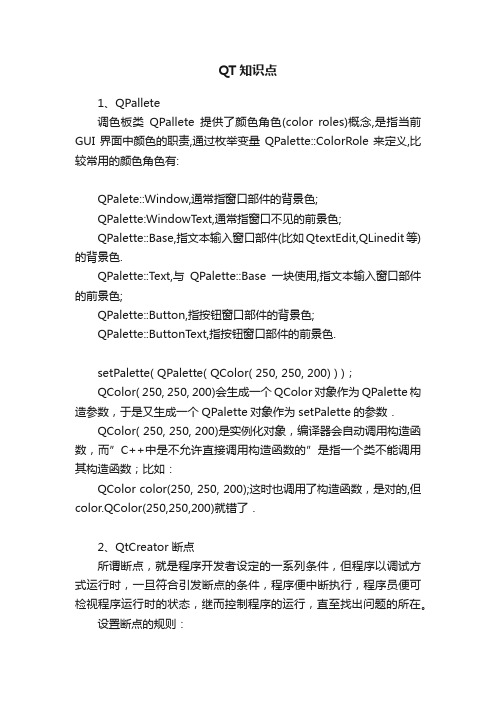
QT知识点1、QPallete调色板类QPallete提供了颜色角色(color roles)概念,是指当前GUI界面中颜色的职责,通过枚举变量QPalette::ColorRole来定义,比较常用的颜色角色有:QPalete::Window,通常指窗口部件的背景色;QPalette:WindowT ext,通常指窗口不见的前景色;QPalette::Base,指文本输入窗口部件(比如QtextEdit,QLinedit等)的背景色.QPalette::Text,与QPalette::Base一块使用,指文本输入窗口部件的前景色;QPalette::Button,指按钮窗口部件的背景色;QPalette::ButtonText,指按钮窗口部件的前景色.setPalette( QPalette( QColor( 250, 250, 200) ) );QColor( 250, 250, 200)会生成一个QColor对象作为QPalette构造参数,于是又生成一个QPalette对象作为setPalette的参数.QColor( 250, 250, 200)是实例化对象,编译器会自动调用构造函数,而”C++中是不允许直接调用构造函数的”是指一个类不能调用其构造函数;比如:QColor color(250, 250, 200);这时也调用了构造函数,是对的,但color.QColor(250,250,200)就错了.2、QtCreator 断点所谓断点,就是程序开发者设定的一系列条件,但程序以调试方式运行时,一旦符合引发断点的条件,程序便中断执行,程序员便可检视程序运行时的状态,继而控制程序的运行,直至找出问题的所在。
设置断点的规则:在某一行代码设置断点--在行号左边缘点击鼠标或按下F9;在断点视图中选择某个断点,按下Delete键;在断点视图内点击鼠标右键,在弹出的上下文窗口中选择【Delete Breakpoint】Shift + F5 结束调试状态;F10 进入逐行调试状态。
QT常用函数总结(全)
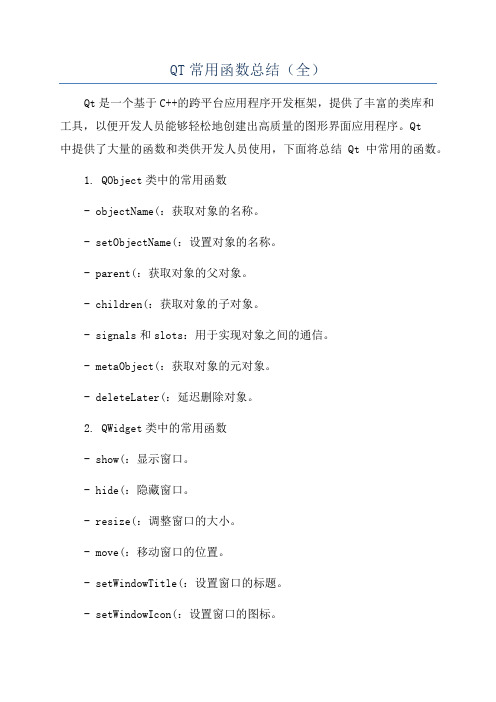
QT常用函数总结(全)Qt是一个基于C++的跨平台应用程序开发框架,提供了丰富的类库和工具,以便开发人员能够轻松地创建出高质量的图形界面应用程序。
Qt中提供了大量的函数和类供开发人员使用,下面将总结Qt中常用的函数。
1. QObject类中的常用函数- objectName(:获取对象的名称。
- setObjectName(:设置对象的名称。
- parent(:获取对象的父对象。
- children(:获取对象的子对象。
- signals和slots:用于实现对象之间的通信。
- metaObject(:获取对象的元对象。
- deleteLater(:延迟删除对象。
2. QWidget类中的常用函数- show(:显示窗口。
- hide(:隐藏窗口。
- resize(:调整窗口的大小。
- move(:移动窗口的位置。
- setWindowTitle(:设置窗口的标题。
- setWindowIcon(:设置窗口的图标。
- setWindowFlags(:设置窗口的标志。
- close(:关闭窗口。
- layout(:获取窗口的布局。
3. QLayout类中的常用函数- addWidget(:添加部件到布局中。
- removeWidget(:从布局中移除部件。
- setMargin(:设置布局的边距。
- setSpacing(:设置布局的间距。
- setSizeConstraint(:设置布局的尺寸约束。
- setContentsMargins(:设置布局的内容边距。
- addItem(:添加项目到布局中。
- setAlignment(:设置布局的对齐方式。
4. QPushButton类中的常用函数- setText(:设置按钮的文本。
- setCheckable(:设置按钮是否可选中。
- isChecked(:判断按钮是否被选中。
- setIcon(:设置按钮的图标。
- setShortcut(:设置按钮的快捷键。
qt 类 说明

qt 类说明Qt是一款跨平台应用开发框架,提供了丰富的类库和工具,使开发者能够快速、高效地开发出各种类型的应用程序。
在Qt中,类是一种封装了数据和操作的程序组件,是面向对象设计的基本概念。
本文将介绍Qt中的类的特点、使用方法以及一些实例。
一、Qt类的特点Qt类的特点主要体现在以下几个方面:1. 面向对象设计:Qt类采用面向对象的设计理念,将数据和操作封装在一起,使得代码可重用、可维护。
2. 跨平台性:Qt类库提供了很多跨平台的功能,可以在不同的操作系统上进行应用程序的开发,包括Windows、Linux、macOS等。
3. 丰富的类库:Qt类库提供了很多常用的类和功能模块,如图形界面、网络通信、数据库操作、多线程等,开发者可以根据需要选择适合的类来开发应用程序。
4. 开放源代码:Qt是开源的,开发者可以自由地修改和扩展Qt类库,以满足特定的需求。
二、Qt类的使用方法在Qt中使用类,通常的步骤包括定义类、实例化对象、调用对象的方法和访问对象的属性。
下面以一个简单的例子来说明:1. 定义类在Qt中,定义类需要继承QObject类,并使用Q_OBJECT宏进行声明。
类的定义通常写在头文件中,如:```cpp#ifndef MYCLASS_H#define MYCLASS_H#include <QObject>class MyClass : public QObject{Q_OBJECTpublic:explicit MyClass(QObject *parent = nullptr);signals:void mySignal();public slots:void mySlot();};```2. 实例化对象在需要使用该类的地方,可以实例化对象,并调用对象的方法和访问对象的属性。
例如:```cpp#include "myclass.h"void test(){MyClass *myObj = new MyClass();myObj->mySlot();emit myObj->mySignal();}```3. 调用对象的方法和访问对象的属性在Qt中,使用对象的方法和访问对象的属性通常通过指针或引用的方式进行。
Qt期末考试重点知识总结

Qt期末考试重点知识总结第⼀章 hello,Qt#include2 #include3 int main(int argc, char *argv[])4 {5 QApplication app(argc, argv);6 QLabel *label = newQLabel("Hello Qt!");7 label->show();8 return app.exec(); }第⼆章创建对话框1:emit为发射信号;2:当将⼦布局对象添加到⽗布局对象中去,⼦布局对象就会⾃动重定义⾃⼰的⽗对象。
即将主布局装到对话框中时,它就会成为对话框的⼦对象,于是它的所有⼦窗⼝部件就会重定义⾃⼰的⽗对象,从⽽变成对话中的⼦对象;注:Qt会在删除⽗对象的时候⾃动删除其所属的所有⼦对象;3:信号和槽信号和槽机制是Qt编程的基础。
它可以让应⽤程序编程⼈员把这些互不了解的对象绑定在⼀起。
槽与普通的C++函数⼏乎是⼀样的,可以是虚函数;可以被重载;可以是公有的。
保护的或私有的,也可以被其他C++函数直接调⽤;并且,它们的函数可以是任意类型。
槽与普通的C++函数的区别:槽可以与信号连接在⼀起,(信号和槽函数必须有着相同的参数类型,这样信号和槽函数才能成功连接),在这种情况下,每当发射这个信号的时候,就会⾃动调⽤这个槽。
Connect()语句如下:Connect(sender,SIGNAL(signal),receiver,SL OT(slot));sender和receiver是QObject对象指针,signal和slot是不带参数的函数原型。
SIGNALE()和SLOT()宏的作⽤是把他们转换成字符串。
如setupUi()函数建⽴下述连接:Connect(lineEdit,SIGNAL(testChanged(constQString&)),this,SLOT(on_lineEdit_testChang ed()))信号和槽连接的可能性有以下⼏种情况:1)⼀个信号可以连接多个槽;2)多个信号可以连接⼀个槽;3)⼀个信号可以与另外⼀个信号相连接;4)连接可以被删除;第三章创建主窗⼝1:创建菜单和⼯具栏的步骤:1)创建并且设置动作;2)创建菜单并且把动作添加到菜单上;3)创建⼯具栏并且把动作添加到⼯具栏上;注:⼀个动作就是⼀个可以添加到任意数量的菜单和⼯具栏上的项。
qt小知识点总结大全
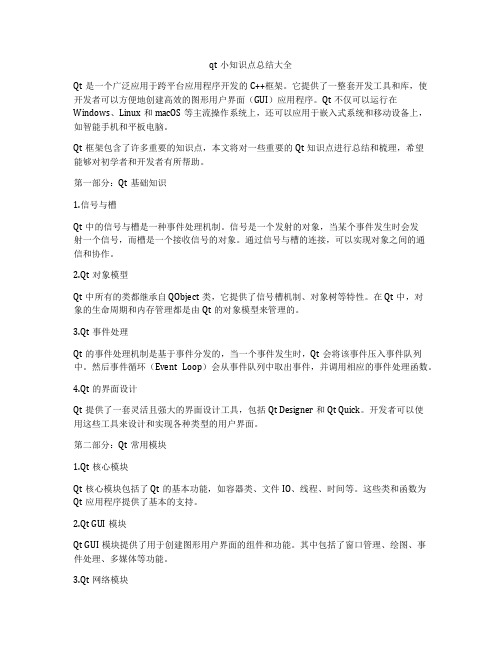
qt小知识点总结大全Qt是一个广泛应用于跨平台应用程序开发的C++框架。
它提供了一整套开发工具和库,使开发者可以方便地创建高效的图形用户界面(GUI)应用程序。
Qt不仅可以运行在Windows、Linux和macOS等主流操作系统上,还可以应用于嵌入式系统和移动设备上,如智能手机和平板电脑。
Qt框架包含了许多重要的知识点,本文将对一些重要的Qt知识点进行总结和梳理,希望能够对初学者和开发者有所帮助。
第一部分:Qt基础知识1.信号与槽Qt中的信号与槽是一种事件处理机制。
信号是一个发射的对象,当某个事件发生时会发射一个信号,而槽是一个接收信号的对象。
通过信号与槽的连接,可以实现对象之间的通信和协作。
2.Qt对象模型Qt中所有的类都继承自QObject类,它提供了信号槽机制、对象树等特性。
在Qt中,对象的生命周期和内存管理都是由Qt的对象模型来管理的。
3.Qt事件处理Qt的事件处理机制是基于事件分发的,当一个事件发生时,Qt会将该事件压入事件队列中。
然后事件循环(Event Loop)会从事件队列中取出事件,并调用相应的事件处理函数。
4.Qt的界面设计Qt提供了一套灵活且强大的界面设计工具,包括Qt Designer和Qt Quick。
开发者可以使用这些工具来设计和实现各种类型的用户界面。
第二部分:Qt常用模块1.Qt核心模块Qt核心模块包括了Qt的基本功能,如容器类、文件IO、线程、时间等。
这些类和函数为Qt应用程序提供了基本的支持。
2.Qt GUI模块Qt GUI模块提供了用于创建图形用户界面的组件和功能。
其中包括了窗口管理、绘图、事件处理、多媒体等功能。
3.Qt网络模块Qt网络模块提供了网络编程的支持,包括TCP/IP、UDP、HTTP等协议的支持,还包括了安全套接字和网络状态监控等功能。
4.Qt数据库模块Qt数据库模块提供了对关系型数据库的访问支持,包括了对MySQL、SQLite、PostgreSQL等数据库的支持。
qt工程师面试题

qt工程师面试题一、Qt基础知识Qt是一个跨平台的应用程序开发框架,它提供了丰富的组件库和工具,能够帮助开发者快速构建可靠、功能丰富的应用程序。
作为一名Qt工程师,你需要掌握以下基础知识:1. Qt的特点和优势:Qt具有强大的跨平台能力,可以在Windows、Mac、Linux以及其他一些嵌入式系统上进行开发。
它提供了一系列丰富的组件和类库,使开发者能够轻松构建GUI界面、处理用户输入、进行数据存储和访问等。
此外,Qt还支持国际化和本地化,提供了多语言支持和界面美化的能力。
Qt还内置了网络编程、数据库访问、图形处理等功能,能够满足各种应用程序的需求。
2. Qt的常用模块:Qt包含了许多不同的模块,可以用于开发不同类型的应用。
以下是一些常用的Qt模块:- QtWidgets:用于创建桌面应用程序的模块,包括窗口、按钮、文本框等界面组件。
- QtCore:包含了Qt的核心功能,如信号和槽机制、多线程支持、文件和目录操作等。
- QtNetwork:用于进行网络编程,支持TCP、UDP、HTTP等协议。
- QtSql:用于与数据库进行交互,支持MySQL、SQLite、Oracle等数据库。
- QtXml:用于解析和生成XML文档。
3. Qt的信号和槽机制:Qt的信号和槽机制是其核心特性之一,用于对象之间的通信。
信号是一种特殊的成员函数,当某个条件成立时会被触发,而槽是普通的成员函数,用于处理信号。
通过连接信号和槽,可以实现对象之间的数据传递和事件处理,而无需直接调用对方的函数。
这种松耦合的设计方式使得Qt应用程序更加灵活和可维护。
4. Qt的界面设计:Qt提供了一套强大的界面设计工具,可以帮助开发者快速创建美观的GUI界面。
其中,Qt Designer是一个可视化界面设计器,可以通过拖放方式创建和布局界面组件。
开发者还可以使用Qt的样式表语言(QSS)来设置界面的样式和外观,使应用程序具有更好的用户体验。
Qt的面试知识
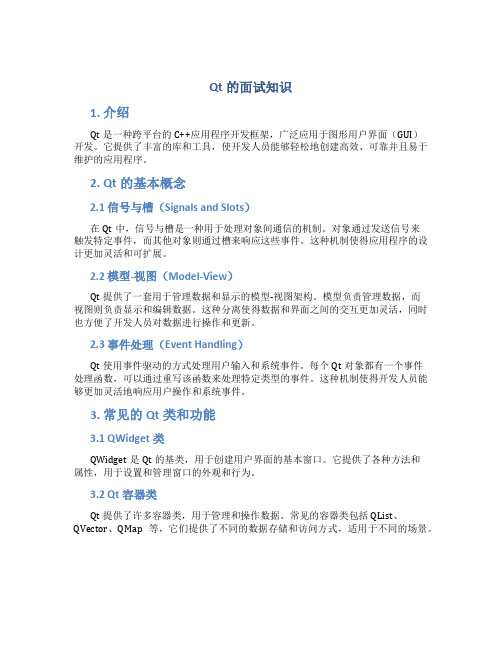
Qt的面试知识1. 介绍Qt是一种跨平台的C++应用程序开发框架,广泛应用于图形用户界面(GUI)开发。
它提供了丰富的库和工具,使开发人员能够轻松地创建高效、可靠并且易于维护的应用程序。
2. Qt的基本概念2.1 信号与槽(Signals and Slots)在Qt中,信号与槽是一种用于处理对象间通信的机制。
对象通过发送信号来触发特定事件,而其他对象则通过槽来响应这些事件。
这种机制使得应用程序的设计更加灵活和可扩展。
2.2 模型-视图(Model-View)Qt提供了一套用于管理数据和显示的模型-视图架构。
模型负责管理数据,而视图则负责显示和编辑数据。
这种分离使得数据和界面之间的交互更加灵活,同时也方便了开发人员对数据进行操作和更新。
2.3 事件处理(Event Handling)Qt使用事件驱动的方式处理用户输入和系统事件。
每个Qt对象都有一个事件处理函数,可以通过重写该函数来处理特定类型的事件。
这种机制使得开发人员能够更加灵活地响应用户操作和系统事件。
3. 常见的Qt类和功能3.1 QWidget类QWidget是Qt的基类,用于创建用户界面的基本窗口。
它提供了各种方法和属性,用于设置和管理窗口的外观和行为。
3.2 Qt容器类Qt提供了许多容器类,用于管理和操作数据。
常见的容器类包括QList、QVector、QMap等,它们提供了不同的数据存储和访问方式,适用于不同的场景。
3.3 Qt绘图类Qt提供了一套用于绘制图形和处理图像的类库。
开发人员可以使用这些类来创建自定义的绘图功能,如画线、填充颜色等。
3.4 Qt网络类Qt提供了一套用于网络编程的类库。
开发人员可以使用这些类来实现网络通信、数据传输等功能。
3.5 Qt数据库类Qt提供了一套用于数据库访问的类库。
开发人员可以使用这些类来连接数据库、执行SQL查询等操作。
4. Qt的优势和应用场景4.1 跨平台性Qt支持多种操作系统,包括Windows、macOS、Linux等,开发人员可以使用相同的代码和工具在不同平台上进行应用程序开发。
qt面试知识点

qt面试知识点一、Qt基础概念。
1. 信号与槽机制。
- 信号(Signals)是对象发出的事件通知,例如按钮的点击事件会发出一个信号。
在Qt中,信号是通过函数声明的,没有函数体。
例如:cpp.class MyWidget : public QWidget.{Q_OBJECT.public:MyWidget(QWidget *parent = nullptr);signals:void mySignal(int value);};- 槽(Slots)是对信号响应的函数。
槽函数可以是普通的成员函数,它与信号连接起来实现特定的功能。
例如:cpp.class MyWidget : public QWidget.{Q_OBJECT.public:MyWidget(QWidget *parent = nullptr);private slots:void mySlot(int value) {// 这里处理信号传递过来的值。
}};- 信号与槽的连接:使用`QObject::connect`函数来连接信号和槽。
例如:cpp.MyWidget widget;QObject::connect(&widget, SIGNAL(mySignal(int)), &widget,SLOT(mySlot(int)));- 在Qt 5中,推荐使用新的语法来连接信号和槽,这种语法更类型安全:cpp.QObject::connect(&sender, &Sender::valueChanged, &receiver,&Receiver::updateValue);2. 元对象系统(Meta - Object System)- Qt的元对象系统为对象间的通信(信号与槽)、运行时类型信息和动态属性系统提供支持。
- 它基于三个关键的宏:`Q_OBJECT`、`Q_ENUMS`(在Qt 5中被`Q_ENUM`取代)和`Q_PROPERTY`。
QT 知识点总结
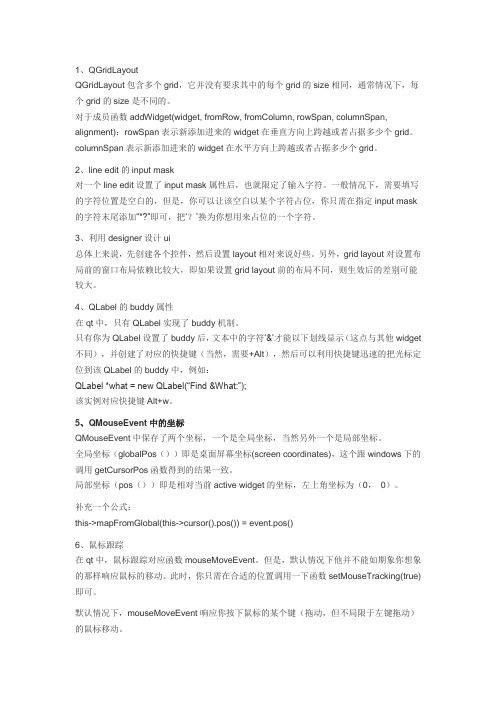
1、QGridLayoutQGridLayout包含多个grid,它并没有要求其中的每个grid的size相同,通常情况下,每个grid的size是不同的。
对于成员函数addWidget(widget, fromRow, fromColumn, rowSpan, columnSpan, alignment):rowSpan表示新添加进来的widget在垂直方向上跨越或者占据多少个grid。
columnSpan表示新添加进来的widget在水平方向上跨越或者占据多少个grid。
2、line edit的input mask对一个line edit设置了input mask属性后,也就限定了输入字符。
一般情况下,需要填写的字符位置是空白的,但是,你可以让该空白以某个字符占位,你只需在指定input mask 的字符末尾添加―*?‖即可,把‗?‘换为你想用来占位的一个字符。
3、利用designer设计ui总体上来说,先创建各个控件,然后设置layout相对来说好些。
另外,grid layout对设置布局前的窗口布局依赖比较大,即如果设置grid layout前的布局不同,则生效后的差别可能较大。
4、QLabel的buddy属性在qt中,只有QLabel实现了buddy机制。
只有你为QLabel设置了buddy后,文本中的字符‗&‘才能以下划线显示(这点与其他widget 不同),并创建了对应的快捷键(当然,需要+Alt),然后可以利用快捷键迅速的把光标定位到该QLabel的buddy中,例如:QLabel *what = new QLabel(―Find &What:‖);该实例对应快捷键Alt+w。
5、QMouseEvent中的坐标QMouseEvent中保存了两个坐标,一个是全局坐标,当然另外一个是局部坐标。
全局坐标(globalPos())即是桌面屏幕坐标(screen coordinates),这个跟windows下的调用getCursorPos函数得到的结果一致。
Qt常用5种控件总结
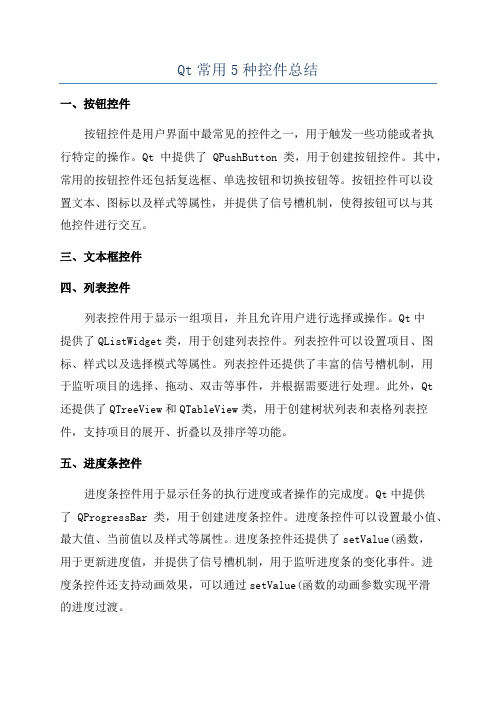
Qt常用5种控件总结
一、按钮控件
按钮控件是用户界面中最常见的控件之一,用于触发一些功能或者执
行特定的操作。
Qt中提供了QPushButton类,用于创建按钮控件。
其中,常用的按钮控件还包括复选框、单选按钮和切换按钮等。
按钮控件可以设
置文本、图标以及样式等属性,并提供了信号槽机制,使得按钮可以与其
他控件进行交互。
三、文本框控件
四、列表控件
列表控件用于显示一组项目,并且允许用户进行选择或操作。
Qt中
提供了QListWidget类,用于创建列表控件。
列表控件可以设置项目、图标、样式以及选择模式等属性。
列表控件还提供了丰富的信号槽机制,用
于监听项目的选择、拖动、双击等事件,并根据需要进行处理。
此外,Qt
还提供了QTreeView和QTableView类,用于创建树状列表和表格列表控件,支持项目的展开、折叠以及排序等功能。
五、进度条控件
进度条控件用于显示任务的执行进度或者操作的完成度。
Qt中提供
了QProgressBar类,用于创建进度条控件。
进度条控件可以设置最小值、最大值、当前值以及样式等属性。
进度条控件还提供了setValue(函数,
用于更新进度值,并提供了信号槽机制,用于监听进度条的变化事件。
进
度条控件还支持动画效果,可以通过setValue(函数的动画参数实现平滑
的进度过渡。
qt 类概念
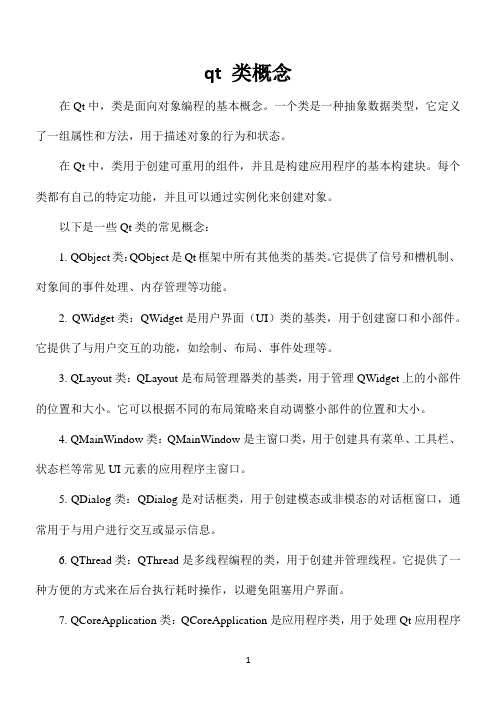
qt 类概念在Qt中,类是面向对象编程的基本概念。
一个类是一种抽象数据类型,它定义了一组属性和方法,用于描述对象的行为和状态。
在Qt中,类用于创建可重用的组件,并且是构建应用程序的基本构建块。
每个类都有自己的特定功能,并且可以通过实例化来创建对象。
以下是一些Qt类的常见概念:1. QObject类:QObject是Qt框架中所有其他类的基类。
它提供了信号和槽机制、对象间的事件处理、内存管理等功能。
2. QWidget类:QWidget是用户界面(UI)类的基类,用于创建窗口和小部件。
它提供了与用户交互的功能,如绘制、布局、事件处理等。
3. QLayout类:QLayout是布局管理器类的基类,用于管理QWidget上的小部件的位置和大小。
它可以根据不同的布局策略来自动调整小部件的位置和大小。
4. QMainWindow类:QMainWindow是主窗口类,用于创建具有菜单、工具栏、状态栏等常见UI元素的应用程序主窗口。
5. QDialog类:QDialog是对话框类,用于创建模态或非模态的对话框窗口,通常用于与用户进行交互或显示信息。
6. QThread类:QThread是多线程编程的类,用于创建并管理线程。
它提供了一种方便的方式来在后台执行耗时操作,以避免阻塞用户界面。
7. QCoreApplication类:QCoreApplication是应用程序类,用于处理Qt应用程序的事件循环和全局设置。
这些只是Qt中一小部分常见的类概念。
Qt还提供了许多其他类,用于各种用途,例如数据库访问、网络通信、图形绘制等。
了解这些类的概念和使用方法对于开发Qt应用程序非常重要。
qt的底层原理(一)
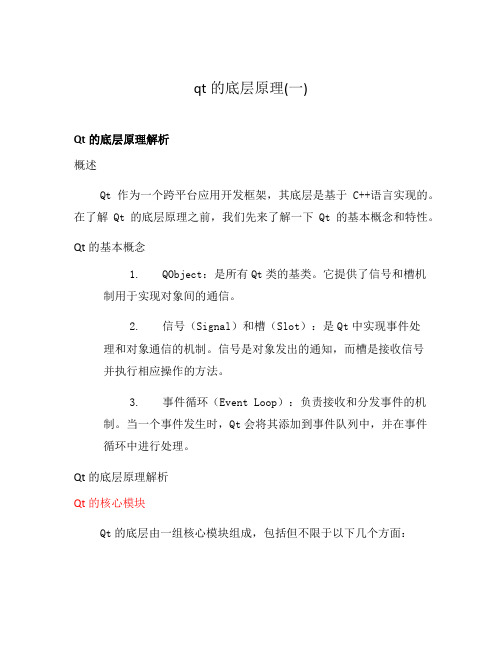
qt的底层原理(一)Qt的底层原理解析概述Qt作为一个跨平台应用开发框架,其底层是基于C++语言实现的。
在了解Qt的底层原理之前,我们先来了解一下Qt的基本概念和特性。
Qt的基本概念1.QObject:是所有Qt类的基类。
它提供了信号和槽机制用于实现对象间的通信。
2.信号(Signal)和槽(Slot):是Qt中实现事件处理和对象通信的机制。
信号是对象发出的通知,而槽是接收信号并执行相应操作的方法。
3.事件循环(Event Loop):负责接收和分发事件的机制。
当一个事件发生时,Qt会将其添加到事件队列中,并在事件循环中进行处理。
Qt的底层原理解析Qt的核心模块Qt的底层由一组核心模块组成,包括但不限于以下几个方面:1.事件系统:Qt的事件系统负责将各种事件发送给合适的对象进行处理。
每个事件都有一个事件类型和一个事件接收者,事件接收者是QObject的子类对象。
2.绘图系统:Qt提供了强大的绘图系统,可以实现各种界面效果。
绘图系统主要由QPainter和QPaintDevice组成,其中QPainter用于绘制图形,QPaintDevice表示绘图设备。
3.布局管理:Qt提供了一套灵活而强大的布局管理器,用于自动调整窗口和部件的大小和位置。
常用的布局管理器有QHBoxLayout和QVBoxLayout。
4.文件系统:Qt的文件系统模块提供了对文件和目录的操作支持。
可以通过QFile和QDir类来读写文件和目录。
Qt的跨平台特性Qt的底层实现了跨平台的能力,可以在不同的操作系统上进行开发和部署。
这得益于Qt的跨平台抽象层。
1.平台抽象层:Qt的平台抽象层将底层的操作系统相关特性进行了抽象,提供了一套统一的API接口供开发者使用。
开发者可以借助平台抽象层,无需关注具体的操作系统细节,从而实现跨平台的应用开发。
2.预编译宏:Qt使用了一些预编译宏来处理不同平台之间的差异。
开发者可以通过使用这些宏来编写平台无关的代码,从而保证在不同平台下的兼容性。
QT常用函数总结(全)
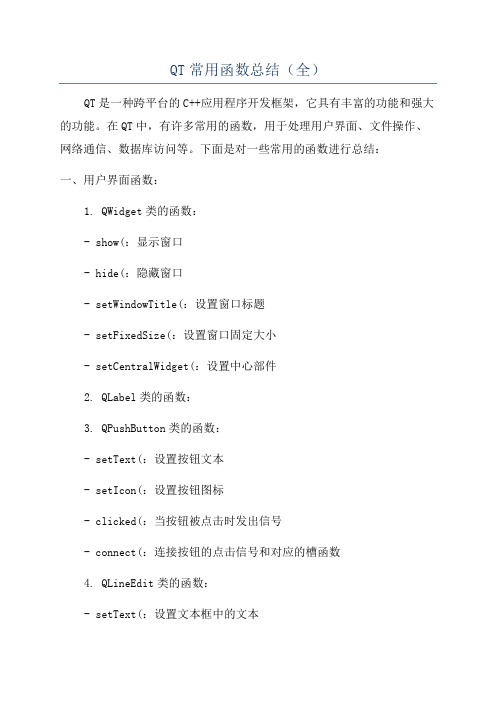
QT常用函数总结(全)QT是一种跨平台的C++应用程序开发框架,它具有丰富的功能和强大的功能。
在QT中,有许多常用的函数,用于处理用户界面、文件操作、网络通信、数据库访问等。
下面是对一些常用的函数进行总结:一、用户界面函数:1. QWidget类的函数:- show(:显示窗口- hide(:隐藏窗口- setWindowTitle(:设置窗口标题- setFixedSize(:设置窗口固定大小- setCentralWidget(:设置中心部件2. QLabel类的函数:3. QPushButton类的函数:- setText(:设置按钮文本- setIcon(:设置按钮图标- clicked(:当按钮被点击时发出信号- connect(:连接按钮的点击信号和对应的槽函数4. QLineEdit类的函数:- setText(:设置文本框中的文本- text(:获取文本框中的文本- setPlaceholderText(:设置占位文本- addItem(:添加下拉列表项- setCurrentText(:设置当前选中的文本- currentText(:返回当前选中的文本二、文件操作函数:1. QFile类的函数:- exists(:检查文件是否存在- open(:打开文件- close(:关闭文件- readAll(:读取文件中的所有内容- write(:向文件中写入内容2. QDir类的函数:- setCurrent(:设置当前目录- exists(:判断目录是否存在- mkdir(:创建目录- remove(:删除目录或文件- entryList(:列出目录中的文件和子目录3. QTextStream类的函数:- setCodec(:设置文本流的编码方式- readLine(:读取一行文本- write(:向文本流中写入内容三、网络通信函数:1. QTcpServer类的函数:- listen(:监听指定的IP地址和端口- newConnection(:当有新的连接请求时发出信号- nextPendingConnection(:返回下一个连接请求的套接字2. QTcpSocket类的函数:- connectToHost(:连接到指定的IP地址和端口- write(:向套接字写入数据- readyRead(:当有数据可读时发出信号- readAll(:读取套接字中的所有数据四、数据库访问函数:1. QSqlDatabase类的函数:- addDatabase(:添加一个数据库连接- setHostName(:设置数据库的主机名- setDatabaseName(:设置数据库的名称- setUserName(:设置连接数据库的用户名- setPassword(:设置连接数据库的密码2. QSqlQuery类的函数:- exec(:执行SQL语句- prepare(:准备执行SQL语句- bindValue(:绑定参数值- next(:移动到结果集中的下一条记录- value(:返回当前记录中指定字段的值以上是一些常用的QT函数总结,涉及了用户界面、文件操作、网络通信和数据库访问等方面的函数。
QT知识点总结
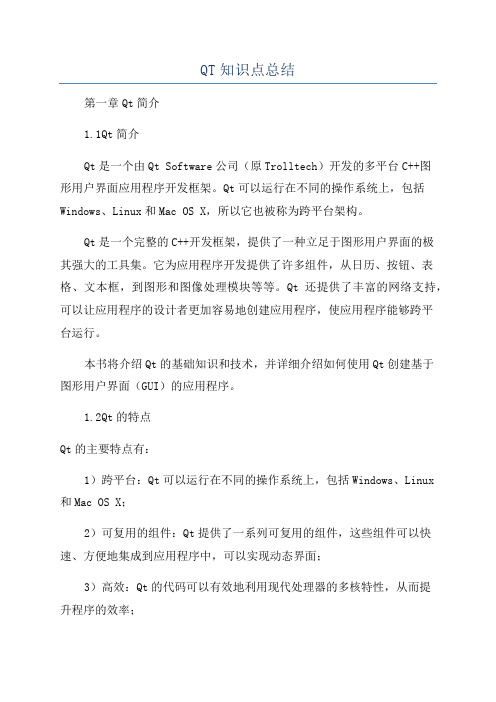
QT知识点总结
第一章Qt简介
1.1Qt简介
Qt是一个由Qt Software公司(原Trolltech)开发的多平台C++图
形用户界面应用程序开发框架。
Qt可以运行在不同的操作系统上,包括Windows、Linux和Mac OS X,所以它也被称为跨平台架构。
Qt是一个完整的C++开发框架,提供了一种立足于图形用户界面的极
其强大的工具集。
它为应用程序开发提供了许多组件,从日历、按钮、表格、文本框,到图形和图像处理模块等等。
Qt还提供了丰富的网络支持,可以让应用程序的设计者更加容易地创建应用程序,使应用程序能够跨平
台运行。
本书将介绍Qt的基础知识和技术,并详细介绍如何使用Qt创建基于
图形用户界面(GUI)的应用程序。
1.2Qt的特点
Qt的主要特点有:
1)跨平台:Qt可以运行在不同的操作系统上,包括Windows、Linux
和Mac OS X;
2)可复用的组件:Qt提供了一系列可复用的组件,这些组件可以快速、方便地集成到应用程序中,可以实现动态界面;
3)高效:Qt的代码可以有效地利用现代处理器的多核特性,从而提
升程序的效率;
4)安全:Qt提供的跨越不同的操作系统的API框架可以有效保护应用程序的安全性;
5)易扩展:Qt可以扩展到更多的Qt组件,可以使开发者轻松地扩展应用程序的功能和性能;。
qt应用开发课程总结
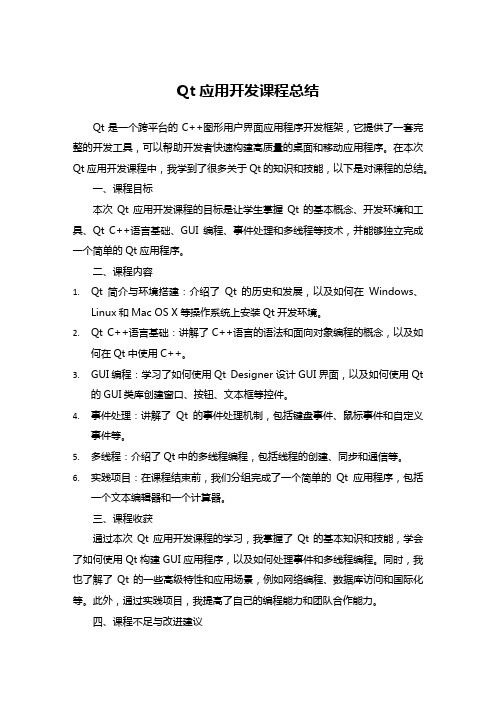
Qt应用开发课程总结Qt是一个跨平台的C++图形用户界面应用程序开发框架,它提供了一套完整的开发工具,可以帮助开发者快速构建高质量的桌面和移动应用程序。
在本次Qt应用开发课程中,我学到了很多关于Qt的知识和技能,以下是对课程的总结。
一、课程目标本次Qt应用开发课程的目标是让学生掌握Qt的基本概念、开发环境和工具、Qt C++语言基础、GUI编程、事件处理和多线程等技术,并能够独立完成一个简单的Qt应用程序。
二、课程内容1.Qt简介与环境搭建:介绍了Qt的历史和发展,以及如何在Windows、Linux和Mac OS X等操作系统上安装Qt开发环境。
2.Qt C++语言基础:讲解了C++语言的语法和面向对象编程的概念,以及如何在Qt中使用C++。
3.GUI编程:学习了如何使用Qt Designer设计GUI界面,以及如何使用Qt的GUI类库创建窗口、按钮、文本框等控件。
4.事件处理:讲解了Qt的事件处理机制,包括键盘事件、鼠标事件和自定义事件等。
5.多线程:介绍了Qt中的多线程编程,包括线程的创建、同步和通信等。
6.实践项目:在课程结束前,我们分组完成了一个简单的Qt应用程序,包括一个文本编辑器和一个计算器。
三、课程收获通过本次Qt应用开发课程的学习,我掌握了Qt的基本知识和技能,学会了如何使用Qt构建GUI应用程序,以及如何处理事件和多线程编程。
同时,我也了解了Qt的一些高级特性和应用场景,例如网络编程、数据库访问和国际化等。
此外,通过实践项目,我提高了自己的编程能力和团队合作能力。
四、课程不足与改进建议1.课程内容有些紧凑,对于初学者来说可能有些难以消化。
建议增加一些基础知识的讲解,例如C++基础和GUI编程基础等。
2.实践项目的时间比较紧张,导致一些学生无法完成所有的功能需求。
建议在课程开始前就明确项目的需求和时间安排,并为学生提供更多的指导和帮助。
3.课程中没有涉及到Qt的其他重要特性,例如信号与槽机制、模型视图编程和Qt Quick等。
qt 初始化应用总结
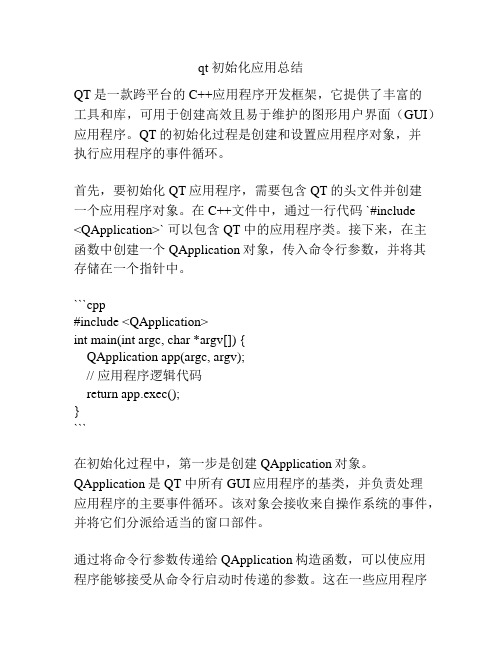
qt 初始化应用总结QT是一款跨平台的C++应用程序开发框架,它提供了丰富的工具和库,可用于创建高效且易于维护的图形用户界面(GUI)应用程序。
QT的初始化过程是创建和设置应用程序对象,并执行应用程序的事件循环。
首先,要初始化QT应用程序,需要包含QT的头文件并创建一个应用程序对象。
在C++文件中,通过一行代码 `#include<QApplication>` 可以包含QT中的应用程序类。
接下来,在主函数中创建一个QApplication对象,传入命令行参数,并将其存储在一个指针中。
```cpp#include <QApplication>int main(int argc, char *argv[]) {QApplication app(argc, argv);// 应用程序逻辑代码return app.exec();}```在初始化过程中,第一步是创建QApplication对象。
QApplication是QT中所有GUI应用程序的基类,并负责处理应用程序的主要事件循环。
该对象会接收来自操作系统的事件,并将它们分派给适当的窗口部件。
通过将命令行参数传递给QApplication构造函数,可以使应用程序能够接受从命令行启动时传递的参数。
这在一些应用程序中特别有用,例如需要从命令行中接收文件名或参数的编辑器应用程序。
然后,在主函数的最后,调用`app.exec()`来启动应用程序的事件循环。
事件循环是QT应用程序的核心部分,它负责接收并分发来自操作系统的事件,如键盘输入、鼠标事件和定时器事件等。
在事件循环中,应用程序会等待新的事件,并在收到事件时执行相应的操作。
除了初始化QApplication,还可以进行一些其他的初始化工作。
例如,可以指定应用程序的图标、名称和窗口尺寸等信息。
以下是一些设置应用程序属性的示例代码:```cppapp.setWindowIcon(QIcon("myapp.ico")); // 设置应用程序图标app.setApplicationName("My App"); // 设置应用程序名称app.setApplicationVersion("1.0"); // 设置应用程序版本号app.setQuitOnLastWindowClosed(false); // 设置在最后一个窗口关闭后不退出应用程序```以上代码片段演示了如何设置应用程序的图标、名称、版本号以及关闭行为。
QT知识点总结

QT知识点总结QT是一种跨平台的C++应用程序开发框架,被广泛用于开发图形界面应用程序。
在QT中,有一些重要的知识点需要掌握,以下是对这些知识点的总结。
1. 信号与槽机制(Signal and Slot Mechanism):QT 的一个重要特性是基于信号与槽机制进行事件处理。
信号是类似于函数的成员,用于通知发生了一些事件,槽是接收信号的函数,用于处理事件。
通过信号与槽机制,可以实现模块之间的通信和事件的处理。
2. 事件循环(Event Loop):QT 应用程序通过事件循环来处理用户输入事件和系统事件。
在事件循环中,应用程序等待输入事件的到来,并分发给对应的窗口进行处理。
事件循环使得 QT 应用程序能够实现快速响应用户操作的功能。
3. 组件与容器(Widgets and Containers):QT 提供了许多组件和容器,用于构建图形界面。
组件是用户可视化的元素,如按钮、文本框等,容器用于组织和布局组件。
QT 中的容器包括窗口、对话框、布局等。
通过组合使用组件和容器,可以构建出各种复杂的用户界面。
4. 布局管理(Layout Management):QT 提供了多种布局管理器,用于自动调整和组织界面上的组件。
布局管理器可以根据界面的大小和组件的特性,自动调整组件的大小和位置,以适应不同大小的屏幕和窗口。
使用布局管理器可以使得界面的编写更加灵活和易于维护。
5. 图形绘制(Graphics Drawing):QT 提供了丰富的图形绘制功能,可以用于绘制各种图形、图表和动画效果。
QT 的图形绘制功能是基于QPainter 类实现的,可以绘制直线、矩形、椭圆等基本图形,还可以绘制文本、图像和复杂的路径。
6. 信号与槽连接(Signal and Slot Connection):QT 通过信号与槽连接来实现对象之间的通信。
可以通过connect(函数将一个对象的信号与另一个对象的槽连接起来,当信号发出时,与之连接的槽函数将被调用。
Qt入门教程_详细讲解版
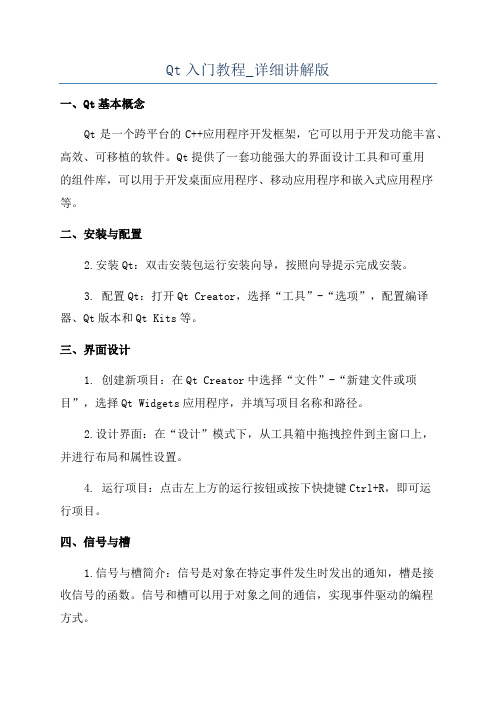
Qt入门教程_详细讲解版一、Qt基本概念Qt是一个跨平台的C++应用程序开发框架,它可以用于开发功能丰富、高效、可移植的软件。
Qt提供了一套功能强大的界面设计工具和可重用的组件库,可以用于开发桌面应用程序、移动应用程序和嵌入式应用程序等。
二、安装与配置2.安装Qt:双击安装包运行安装向导,按照向导提示完成安装。
3. 配置Qt:打开Qt Creator,选择“工具”-“选项”,配置编译器、Qt版本和Qt Kits等。
三、界面设计1. 创建新项目:在Qt Creator中选择“文件”-“新建文件或项目”,选择Qt Widgets应用程序,并填写项目名称和路径。
2.设计界面:在“设计”模式下,从工具箱中拖拽控件到主窗口上,并进行布局和属性设置。
4. 运行项目:点击左上方的运行按钮或按下快捷键Ctrl+R,即可运行项目。
四、信号与槽1.信号与槽简介:信号是对象在特定事件发生时发出的通知,槽是接收信号的函数。
信号和槽可以用于对象之间的通信,实现事件驱动的编程方式。
2. 创建信号:在类的头文件中使用signals关键字声明信号,例如:signals:void buttonClicked(;3. 创建槽函数:在类的头文件中声明槽函数,并在源文件中实现槽函数,例如:public slots:void onButtonClicked(;4. 连接信号与槽:在构造函数或初始化函数中使用connect函数将信号和槽连接起来,例如:connect(button, SIGNAL(clicked(), this, SLOT(onButtonClicked());五、总结本文详细讲解了Qt的基本概念、安装与配置、界面设计和信号与槽等方面的知识。
希望读者能通过这个Qt入门教程快速入门Qt框架,并能够运用Qt开发自己的应用程序。
Qt是一个功能强大且广泛应用的开发框架,掌握Qt开发技能对于软件开发者来说是非常重要的。
接下来,读者可以通过更深入的学习和实践,进一步提高自己的Qt开发能力。
多年来开发QT累计的笔记

QT学习笔记-1.QT主要的对象说来惭愧学习c++很长时间了一直没有使用c++开发过软件界面所以现在想认认真真的学习一个c++图形界面框架库本来想学习Xwidget但是这个资料不大好找有啥问题不好解决那就学习QT吧不说QT的优缺点,不说如何编译QT从QT的主要库类开始吧知道了基本的对象之后如果需要学习看看文档就知道了如果需要编译QT的话再下个代码试着编译吧QApplication 应用程序类管理图形用户界面应用程序的控制流和主要设置QLabel 标签类提供文本或者图像的显示QPushButton 按钮类提供了命令按钮按钮的一种QButtonGroup 按钮组合类按钮组相关按钮的组合QGroupBox 群组类一个有标题的组合框QDateTimeEdit 日期时间编辑框类QLineEdit 行编辑框类单行文本编辑器QTextEdit 文本编辑框类单页面多信息编辑器对象QComboBox 组合框类QProgressBar 进度条类QLCDNumber 数字显示框类QScrollBar 滚动条类QSpinBox 微调框类QSlider 滑动条类QIconView 图标视图类QListView 列表视图类QListBox 列表框类QTable 表格类QValidator 有效性检查类QImage 图像类QMainWindow 主窗口类QPopupMenu 弹出性菜单类QMenuBar 菜单栏类QToolButton 工具按钮类QToolTip 提示类QWhatsThis 这是什么类QAction 动作类QHBoxLayout 水平布局类QVBoxLayout 垂直布局类QGridLayout 表格布局类QT对话框类QMessageBox 消息对话框类QProgressDialog 进度条对话框类QWizard 向导对话框类QFileDialog 文件对话框类QColorDialog 颜色对话框类QFontDialog 字体对话框类QPrintDialog 打印对话框类基本就这些对象了要系统学习QT 还需要看看QT的slot系统,QT库类接口等具体的学习就是看例子咯QT学习笔记-2.QT窗体布局和皮肤加载学习QT的一个原因是貌似QT做出来的界面比较绚丽我倒想看看能做出来啥样子的从QT窗体布局说起凡是窗体布局无非就是如何摆放的问题1.想当然如果摆放有2个方式一个是所见即所得,一个是使用布局管理器先说后者吧2.QT有好几种布局管理器无非就是啥子流式布局,格子布局等等从这个层级上说软件界面都是布局嵌套的3.布局和控件的关系一般是一个布局对应于一个控件容器(或者顶层控件)使用当前布局管理器加挂子控件(容器)即可然后给当前控件挂上布局管理器即可下面是一个简单的QT Layout的例子(从QT例子改的)1.class Dialog : public QDialog2.{3. Q_OBJECT4.public:5. Dialog();6.private:7. void createHorizontalGroupBox();8.9. enum {button_number = 4};10. QGroupBox *groupbox;11. QPushButton *buttons[button_number];12. QDialogButtonBox *buttonBox;13.};复制代码实现如下:1.#include <QtGui>2.3.#include "dialog.h"4.5.//! [0]6.Dialog::Dialog()7.{8. createHorizontalGroupBox();9.10. buttonBox = new QDialogButtonBox(QDialogButtonBox::Ok11. | QDialogButtonBox::Cancel);12.13. connect(buttonBox, SIGNAL(accepted()), this, SLOT(accept()));14. connect(buttonBox, SIGNAL(rejected()), this, SLOT(reject()));15.16. QVBoxLayout *mainLayout = new QVBoxLayout;17. mainLayout->addWidget(groupbox);18. mainLayout->addWidget(buttonBox);19. setLayout(mainLayout);20.21. setWindowTitle(tr("LayoutTest"));22.}23.24.void Dialog::createHorizontalGroupBox()25.{26. groupbox = new QGroupBox(tr("Layout Test"));27. QHBoxLayout *layout = new QHBoxLayout;28.29. buttons[0] = new QPushButton(tr("Button1"));30. buttons[1] = new QPushButton(tr("Button2"));31. buttons[2] = new QPushButton(tr("Button3"));32. buttons[3] = new QPushButton(tr("Button4"));33.34. for(int i = 0;i<button_number;i++)35. layout->addWidget(buttons[i]);36. groupbox->setLayout(layout);37.}复制代码几个知识点:1.groupbox = new QGroupBox(tr("Layout Test"));Layout Test 是个文本这个无须解释那tr呢?查查资料知道是为了支持多语言先知道即可以后使用的话在具体查查吧2.QDialogButtonBox是个什么东西看看最终的程序界面吧原来是对话框的确认和取消按钮再看信号槽函数无非就是绑定按钮到操作函数connect(buttonBox, SIGNAL(accepted()), this, SLOT(accept()));connect(buttonBox, SIGNAL(rejected()), this, SLOT(reject()));那accepted和accept函数有啥区别?看看文档accept函数的解释是:Hides the modal dialog and sets the result code to Accepted accpeted函数的解释是:This signal is emitted when the dialog has been accepted either在说说QT皮肤学习QT的主要目的就是想做做脸蛋好看好的软件界面那就试试看吧查到的QT有一个名叫QSS(CSS?)的文件可以原来换肤那就改改看吧#include <QApplication>#include <QFile>#include <QStyleFactory>#include <QTextStream>#include "dialog.h"void setSkin(QApplication* const app, QString const &skinFile);int main(int argc, char *argv[]){QApplication app(argc, argv);setSkin(&app ,"skin.qss");Dialog dialog;dialog.show();return app.exec();}void setSkin(QApplication* const app, QString const &skinFile){QFile qss(skinFile);qss.open(QFile::ReadOnly);app->setStyleSheet(qss.readAll());qss.close();}相应的QSS文件如下:QPushButton{color:red;background:url(setting.png)}这里把PushButton的文本颜色设置为红色同时把它的背景设置为图片stting.pngQT学习笔记-3.Codecs例子学习QT自带的例子Codecs是一篇关于保存和载入不同编码文本的例子其界面比较简单一个简单的单文档而已有2个主要的对象一个是MainWindow用于窗体主界面另外一个是PreviewForm用于显示编码格式列表1.其编码格式的获取部分代码如下:QMap<QString, QTextCodec *> codecMap;QRegExp iso8859RegExp("ISO[- ]8859-([0-9]+).*");foreach (int mib, QTextCodec::availableMibs()) {QTextCodec *codec = QTextCodec::codecForMib(mib);QString sortKey = codec->name().toUpper();int rank;if (sortKey.startsWith("UTF-8")) {rank = 1;} else if (sortKey.startsWith("UTF-16")) {rank = 2;} else if (iso8859RegExp.exactMatch(sortKey)) {if (iso8859RegExp.cap(1).size() == 1)rank = 3;elserank = 4;} else {rank = 5;}sortKey.prepend(QChar('0' + rank));codecMap.insert(sortKey, codec);}codecs = codecMap.values();通过使用foreach循环来获取支持的编码格式并保存不过看上去foreach (int mib, QTextCodec::availableMibs())有点奇怪查查资料解释是foreach(variables ,container)关键字是Qt对c++的一个扩展,主要用于按顺序历经容器(container)中的对象2关于文件菜单的生成和设置菜单的构造一个例子saveAsMenu = new QMenu(tr("&Save As"), this);这里有2个参数一个是菜单显示文另外一个是当前窗体指针然后就可以加载子菜单,设置分隔符,设置事件响应等操作了例子为:fileMenu = new QMenu(tr("&File"), this);fileMenu->addAction(openAct);fileMenu->addMenu(saveAsMenu);fileMenu->addSeparator();fileMenu->addAction(exitAct);那如何绑定菜单到当前窗体呢如下:menuBar()->addMenu(fileMenu);menuBar()->addSeparator();menuBar()->addMenu(helpMenu);menuBar()是QmainWindow的成员函数用于获取窗体菜单项指针3.QT对象QActionQT文档对QAction的解释是可以抽象用户接口对象-可以插入控件例子如下:openAct = new QAction(tr("&Open"), this);openAct->setShortcuts(QKeySequence::Open);connect(openAct, SIGNAL(triggered()), this, SLOT(open()));无非就是对象声明,设置快捷键,链接函数和响应而已4.窗体设置setWindowTitle(tr("Codecs"));resize(500, 400);5.消息对话框QMessageBox::about(this, tr("About Codecs"),tr("The <b>Codecs</b> example demonstrates how to read and write " "files using various encodings."));QT学习笔记-4.信号与插槽本文主要是对C++ GUI Programming with Qt4一书 Signals and Slots in Depth 部分的翻译信号与插槽机制是Qt编程的基础.它可以绑定对象而不需要对象之间彼此了解。
- 1、下载文档前请自行甄别文档内容的完整性,平台不提供额外的编辑、内容补充、找答案等附加服务。
- 2、"仅部分预览"的文档,不可在线预览部分如存在完整性等问题,可反馈申请退款(可完整预览的文档不适用该条件!)。
- 3、如文档侵犯您的权益,请联系客服反馈,我们会尽快为您处理(人工客服工作时间:9:00-18:30)。
0. Tips字体颜色蓝色:绿色:头文件和注释浅黄:数据类型和key word紫色:类名(注意不是对象名)青色:函数名,若倾斜字体则还表示父类中也有同名函数?1. 新建项目选择“Qt Widgets Application”。
项目名称:Test。
Kit selection:只选择“Desktop Qt 5.12.0 MinGW 64-bit”。
再然后就是“类信息”对话框,基类有三种(详细内容参见网址),此处选择默认的QMainWindow。
然后将“创建界面”取消掉,不产生界面文件“mainwindow.ui”,然后完成项目的创建。
2. 项目文件理解项目有四个文件,如上图所示。
pro文件是QT工程文件(project file);main.cpp里面就是一个main函数,作为应用程序的入口函数。
另两个文件mainwindow.h和mainwindow.cpp 就是我们在创建项目过程中“类信息”对话框时所指定的头文件和源文件。
(1)main.cpp文件前两行include语句引入的是MainWindow和QApplication这两个类。
代码第4行。
main函数的两个形参argc和argv分别代表argument counter和argument values,因此argc记录了输入参数的个数,argv[]是记录字符串数组的,字符串数组的每个单元是char*类型的,指向一个c风格字符串。
代码第6行。
main函数首先创建一个QApplication类的对象,后面才是实际业务的代码。
QApplication类管理图形用户界面应用程序的控制流和主要设置。
QApplication对象做了很多初始化,它必须在所有与用户界面相关的其它类被创建之前被创建。
(详情参见网址)代码第7-8行。
在我们创建了QApplication对象之后,创建了一个MainWindow 类的对象w,该对象又调用了成员函数show()显示出来。
代码最后一行,a.exec,进入主事件循环并且等待,直到exit()被调用或者主窗口部件被销毁,并且返回值被设置为exit()。
exec()函数的真正含义是开启一个新的事件循环。
所谓事件循环,可以理解成一个无限循环。
Qt在开启了事件循环之后,系统发出的各种事件才能够被程序监听到。
这个事件循环相当于一种轮询的作用。
既然是无限循环,当然在开启了事件循环的地方,代码就会被阻塞,后面的语句也就不会被执行到。
(2)mainwindow.h类声明。
代码第1、2和15行。
关于#ifndef/define/endif,可以下面这张图可以理解,注意ifndef 和ifdef的区别。
代码第4行。
#include<QMainWindow>,因MainWindow类继承自QMainWindow基类。
详细继承关系为:MainWindow—QMainWindow—QWidget—QObject。
QObject类是所有Qt 对象的基类。
QObject是Qt对象模型的中心。
这个模型的中心特征就是一种用于无缝对象通讯的被叫做信号和槽的非常强大的机制。
代码第8行。
在类声明里头还有个宏“Q_OBJECT”。
凡是QObject 类(不管是直接子类还是间接子类),都应该在第一行代码写上Q_OBJECT。
不管是不是使用信号槽,都应该添加这个宏。
这个宏的展开将为我们的类提供信号槽机制、国际化机制以及Qt 提供的不基于C++ RTTI 的反射能力。
代码第11行。
构造函数,在https:///p/31310536这里有个非常好的例子,可以看看。
代码第12行。
析构函数。
(3)mainwindow.cpp类定义。
代码第1行。
头文件的作用。
代码第3-6行。
构造函数的定义。
构造一个空的主窗口,parent被传递给QWidget构造函数。
代码第8-11行。
析构函数的定义。
(4)其他修改主窗口标题,可在w.show前加一句代码:w.setWindowTitle(“Hello World !”);注意setWindowTitle是类QWidget的公有成员函数。
3. 信号槽机制3.1 按钮为例以按钮为例进行说明。
代码第2行。
需创建QPushButton类对象,所以要包含相应的头文件。
QPushButton继承自QButton,QButton继承自QWidget。
代码第8行。
创建QPushButton类对象button。
根据QPushButton类构造函数的定义,可指定按钮文本,如代码所示。
代码第9行。
因QPushButton同样继承自QWidget,所以可以调用setWindowTitle来更改窗口标题。
代码第10行,信号槽机制。
QObject::connect()有五个重载,详细情况可看QT5.12 QObject::connect()函数定义。
此类型属于第四种。
五个重载函数声明如下:此处仅讨论第一、三和四种。
第一种:Returns a handle to the connection that can be used to disconnect it later.(此处不必关心) sender类型是const QObject *,signal的类型是const char *,receiver类型是const QObject *,slot类型是const char *。
这个函数将signal和slot作为字符串处理,必须在说明signal和method (slot)的时候使用SIGNAL()和SLOT()两个宏。
connect函数用到的SIGNAL()和SLOT()这两个宏,其实就是分别生成Signal函数字符串和Slot函数字符串。
字符串里包含了函数类型(用SIGNAL()函数类型就是2,用SLOT()函数类型就是1)。
比如:再看例子:因此下面的三个connect函数分别表示一回事,都是正确的。
connect()一般会使用前面四个参数,第一个是发出信号的对象,第二个是发送对象发出的信号,第三个是接收信号的对象,第四个是接收对象在接收到信号之后所需要调用的函数。
也就是说,当sender发出了signal信号之后,会自动调用receiver的slot函数。
connect()函数,sender和receiver没有什么区别,都是QObject指针,主要是signal和slot形式的区别。
Note that the signal and slots parameters must not contain any variable names, only the type.E.g. the following would not work and return false:将一开始例子中的connect代码替换一下,同样可行。
clicked()是button的成员函数,quit()是a的成员函数。
第三种:PointerToMemeberFunction函数指针。
需将函数地址取出来,所以用了一个&。
关于细节,有待深究。
第四种:最后一个参数是Functor类型,可以接受static函数(如static slot: void QCoreApplication:quit())、全局函数。
信号与槽使用步骤:➢发送者和接收者都需要是QObject 的子类(当然,槽函数是全局函数等无需接收者的时候除外);➢使用signals 标记信号函数,信号是一个函数声明,返回void,不需要实现函数代码;➢槽函数是普通的成员函数,作为成员函数,会受到public、private、protected 的影响;➢使用emit在恰当的位置发送信号;➢使用QObject::connect()函数连接信号和槽。
信号槽要求信号和槽的参数一致,所谓一致,是参数类型一致。
如果不一致,允许的情况是,槽函数的参数可以比信号的少,即便如此,槽函数存在的那些参数的顺序也必须和信号的前面几个一致起来。
这是因为,你可以在槽函数中选择忽略信号传来的数据(也就是槽函数的参数比信号的少),但是不能说信号根本没有这个数据,你就要在槽函数中使用(就是槽函数的参数比信号的多,这是不允许的)。
3.2 查看信号来源qobject_cast<类型*>(sender()); //函数定义暂时没看懂作用是当我们同时有很多信号链接到一个槽中时,当信号发生时,能查看是哪一个对象发出的信号。
A *btn = qobject_cast<A *>(sender());这样我们就能查看是A类的哪一个对象发出了信号。
实际应用:4. QMainWindowQMainWindow类提供一个有菜单条、锚接窗口(例如工具条)和一个状态条的主应用程序窗口。
通常我们的程序主窗口会继承自QMainWindow,以便获得QMainWindow提供的各种便利的函数。
参考PDF手册5. 资源文件Qt资源系统是一个跨平台的资源机制,用于将程序运行时所需要的资源以二进制的形式存储于可执行文件内部。
如果你的程序需要加载特定的资源(图标、文本翻译等),那么,将其放置在资源文件中,就再也不需要担心这些文件的丢失。
也就是说,如果你将资源以资源文件形式存储,它是会编译到可执行文件内部。
参考PDF手册6. QAction本节,我们将在前面主窗口基础之上,添加菜单和工具栏等的动作。
虽然Qt Creator 已经帮我们实现了主窗口的框架代码,但是具体的功能,还是需要我们一行行添加。
Qt 使用QAction 类作为动作。
顾名思义,这个类就是代表了窗口的一个“动作”,这个动作可能显示在菜单,作为一个菜单项,当用户点击该菜单项,对用户的点击做出响应;也可能在工具栏,作为一个工具栏按钮,用户点击这个按钮就可以执行相应的操作。
有一点值得注意:无论是出现在菜单栏还是工具栏,用户选择之后,所执行的动作应该都是一样的。
因此,Qt 并没有专门的菜单项类,只是使用一个QAction 类,抽象出公共的动作。
当我们把QAction 对象添加到菜单,就显示成一个菜单项,添加到工具栏,就显示成一个工具按钮。
用户可以通过点击菜单项、点击工具栏按钮、点击快捷键来激活这个动作。
QAction 包含了图标、菜单文字、快捷键、状态栏文字、浮动帮助等信息。
当把一个QAction对象添加到程序中时,Qt 自己选择使用哪个属性来显示,无需我们关心。
同时,Qt 能够保证把QAction 对象添加到不同的菜单、工具栏时,显示内容是同步的。
也就是说,如果我们在菜单中修改了QAction 的图标,那么在工具栏上面这个QAction 所对应的按钮的图标也会同步修改。
(QAction类提供了一个可以同时出现在菜单和工具条上的抽象用户界面操作。
QAction 可以包含图标、菜单文本、快捷键、状态条文本和工具提示。
